来源:小编 更新:2025-02-19 07:44:43
用手机看
手机突然卡成“龟速”,系统也变得“脾气暴躁”,是不是让你头疼不已?别急,今天就来教你几招,让你的安卓机恢复活力,重拾流畅体验!
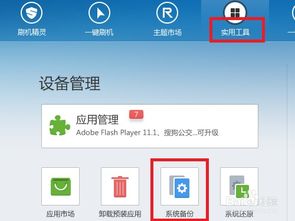
当你的安卓机突然“变砖”,别慌张,先试试以下方法:
1. Recovery模式救砖:大多数安卓手机都自带Recovery模式,就像手机的“急救箱”。进入Recovery模式后,你可以选择恢复出厂设置、应用更新或刷入新的操作系统。具体操作如下:
- 关机状态下,同时按住音量键和电源键,直到出现厂商LOGO。
- 在Recovery模式下,使用音量键选择“Wipe Data/Factory Reset”,然后按电源键确认。
- 选择“Yes — Delete All User Data”,再次确认。
2. Fastboot模式重新刷入系统:Fastboot模式是一种更为底层的模式,允许你在电脑端通过命令行与设备通信,进行刷机等高级操作。具体步骤如下:
- 下载并安装Android SDK,并打开其中的Fastboot工具。
- 将手机通过USB连接到电脑,并确保手机处于Fastboot模式。
- 在电脑命令行中执行指定命令,刷入恢复文件或整个系统镜像。
3. 下载匹配的固件:使用Fastboot工具时,需要有适合自己设备的官方或第三方固件。这些固件通常可以从设备制造商网站、论坛或其他ROM提供商处下载。
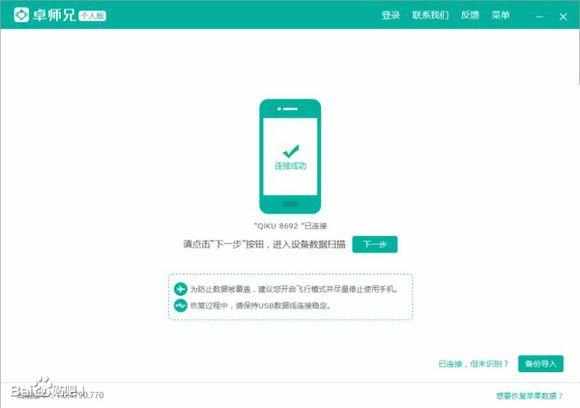
有时候,你可能不小心删除了系统程序,导致手机功能受限。别担心,以下方法帮你找回丢失的程序:
1. 刷机用的ROM:首先,你需要下载适合自己手机的ROM。ROM是手机系统的完整备份,包含了所有系统文件和应用程序。
2. 提取程序文件的软件:使用WinImage等软件提取ROM中的程序文件。具体操作如下:
- 解压下载的ROM文件,使用WinImage打开其中的system.rfs文件。
- 在APP文件夹中查找丢失的程序文件,然后提取出来。
3. RE管理器:将提取的程序文件复制到SD卡,然后使用RE管理器将其复制到SYSTEMAPP文件夹下。
4. 修改权限:使用RE管理器修改文件的权限,确保程序能够正常运行。
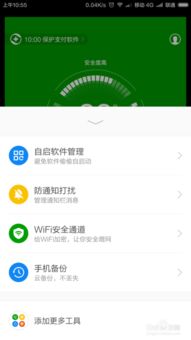
当系统问题无法通过其他方法解决时,你可以尝试强制恢复出厂设置,将手机恢复到初始状态。具体操作如下:
1. 关机状态下,长按音量减和电源键,直到手机震动并出现厂家LOGO。
2. 使用音量键选择“Wipe Data/Factory Reset”,然后按电源键确认。
3. 选择“Yes — Delete All User Data”,再次确认。
4. 等待手机恢复出厂设置,然后重启手机。
在恢复系统之前,一定要备份重要数据,以免丢失。以下是一些备份和恢复数据的方法:
1. 云备份:使用手机自带的云备份功能,将数据同步到云端。
3. 第三方备份软件:使用第三方备份软件,将数据备份到电脑或云端。
1. 在进行系统恢复或刷机操作时,一定要确保手机电量充足。
2. 在下载ROM和固件时,一定要选择官方或可靠的来源。
3. 在恢复出厂设置之前,一定要备份重要数据。
通过以上方法,相信你的安卓机一定能够恢复活力,重拾流畅体验!快来试试吧!